Создание изогнутого текста в графическом редакторе CorelDRAW может показаться сложной задачей для новичков, но на самом деле это достаточно просто и увлекательно. В этой статье мы подробно рассмотрим, как добиться эффектного изогнутого текста, используя все доступные инструменты программы. Мы пройдёмся по всем этапам, от создания базового текста до его преобразования в интересные формы. Заранее подготовьтесь к захватывающему путешествию в мир графического дизайна!
Что такое изогнутый текст и где он применяется?
Изогнутый текст — это текст, который следует определённой кривой или форме. Он часто используется в дизайне логотипов, визитных карточек, афиш и рекламных материалов. Такой текст может привнести в проект оригинальность и выразительность, что, в свою очередь, помогает привлечь внимание потенциального клиента.
Современные технологии позволяют дизайнерам экспериментировать с формами текста, делая его не только информативным, но и визуально привлекательным. Например, кто из нас не замечал красочные вывески в магазинах или оформленные буклеты, где текст был красиво изогнут? Это создает эффект динамики и увеличивает вероятность того, что ваше сообщение будет воспринято.
Подготовка к работе в CorelDRAW
Прежде чем погрузиться в процесс создания изогнутого текста, убедитесь, что у вас установлена последняя версия CorelDRAW. Если у вас её нет, вы можете скачать пробную версию с официального сайта. После установки программы откройте её и настройте рабочую область:
- Создайте новый документ, выбрав подходящий размер листа.
- Убедитесь, что у вас установлен нужный шрифт. Вы можете скачать дополнительные шрифты в интернете, если желаете разнообразить свой проект.
- Настройте инструменты, которые вам понадобятся. В большинстве случаев вам понадобится инструмент «Текст» и инструмент «Кривые».
Создание базового текста
Первый шаг в создании изогнутого текста — это добавление текста на холст. Давайте посмотрим, как это сделать.
Добавление текста
1. Выбор инструмента текст: В панели инструментов найдите и выберите инструмент «Текст». Он обычно выглядит как буква «А».
2. Клик на холсте: Нажмите на холст, чтобы создать текстовое поле.
3. Ввод текста: Напечатайте нужный текст. Это может быть всё что угодно — название вашей компании, слоган или просто красивое слово. Не бойтесь экспериментировать!
4. Настройка шрифта: После ввода текста выделите его и выберите желаемый шрифт и размер в панели свойств. Сделайте текст достаточно крупным, чтобы его было видно.
Форматирование текста
Теперь, когда у вас есть базовый текст, возможно, вы захотите сделать его более выразительным. Вот несколько рекомендаций:
- Изменение цвета: Выберите цвет, который будет контрастировать с фоном.
- Добавление тени: Попробуйте добавить тень для создания глубины.
- Применение градиента: Градиенты придают тексту более профессиональный вид.
Преобразование текста в изогнутую форму
Теперь, когда ваш текст готов, настало время перейти к его изогнутой форме. Здесь вам понадобится инструмент «Путь».
Создание пути для текста
1. Выбор инструмента «Путь»: На панели инструментов выберите инструмент «Кривая». Это может быть «Строка» или «Эллипс», в зависимости от того, какую форму вы хотите создать.
2. Нарисуйте путь: Проведите линию или нарисуйте желаемую кривую. Помните, что путь должен быть достаточно четким, чтобы текст мог следовать за ним.
Объединение текста с путем
Следующим шагом будет преобразование вашего текста в кривую, чтобы он мог следовать этому пути.
1. Преобразуйте текст в кривую: Выделите текст, затем нажмите правую кнопку мыши и выберите «Преобразовать в кривую».
2. Создание изогнутого текста: Теперь перетащите текст на путь. Он должен следовать за кривой вашей линии. Если вы хотите изменить его расположение, просто перетаскивайте его вдоль пути.
Настройка изогнутого текста
На этом этапе текст уже имеет изогнутую форму, но его можно доработать для достижения наилучшего результата.
Настройка кривых текста
Для дальнейшего редактирования:
- Изменение расстояния между буквами: Это можно сделать с помощью инструмента «Расстояние», размещённого в меню «Параметры текста».
- Регулировка наклона: Получите больше выразительности, изменив наклон текста, используя «Инструмент преобразования».
Использование дополнительных эффектов
Не бойтесь экспериментировать с дополнительными эффектами:
- Тени: Попробуйте добавить тени к вашему тексту для создания визуального эффекта.
- Градиенты и текстуры: Это придаст вашему тексту уникальности и оригинальности.
- Стили и рамки: Используйте рамки и стили для добавления глубины и интереса.
Сохранение и экспорт работы
После того как вы довольны своим изогнутым текстом, важно правильно сохранить и экспортировать ваш проект. Это позволит вам использовать его в дальнейшем.
Сохранение проекта
1. Сохраните проект в формате CorelDRAW: Это позволит вам редактировать его в будущем, если это необходимо. Выберите «Файл» -> «Сохранить как» и выберите формат .cdr.
2. Экспорт в другие форматы: Если вы планируете использовать изображение в сетях или в печатной продукции, вам нужно экспортировать его в форматах, таких как JPEG или PNG. Для этого выберите «Файл» -> «Экспортировать», выберите нужный формат и укажите настройки.
Таблица сохранения форматов
| Формат | Использование | Преимущества |
|---|---|---|
| .cdr | Редактирование в CorelDRAW | Сохраняет все слои и элементы |
| .jpg | Веб-страницы | Широко поддерживается, лёгкий вес |
| .png | Графика с прозрачным фоном | Качество изображения, прозрачность |
| Печать и распространение | Совместимость и качество |
Советы и рекомендации
Работа с изогнутым текстом требует не только знаний о программах, но и определённых художественных навыков. Вот несколько советов, которые помогут вам достичь лучших результатов.
Практика делает совершенство
Чем больше вы будете экспериментировать с текстом и формами, тем лучше будет ваше понимание дизайна. Набирайтесь опыта, пробуйте разные стили и подходы. Не бойтесь ошибок – они часто служат важным уроком.
Исследуйте вдохновение
Не забывайте черпать вдохновение из работ других дизайнеров. Исследуйте портфолио, ищите интересные проекты и изучайте их. Это поможет вам развить свой стиль и найти новые идеи для своих работ.
Применение новых техник
CorelDRAW постоянно обновляется, добавляются новые функции. Следите за новыми возможностями и инструментами, чтобы расширять свои навыки и улучшать качество своих работ.
Заключение
Создание изогнутого текста в CorelDRAW — это действительно увлекательный процесс, который может существенно обогатить ваши дизайнерские проекты. Надеемся, что это руководство помогло вам разобраться в основных шагах и принципах работы с текстом. Теперь всё зависит от вашего воображения и креативности! Визуализация идей, создание оригинальных форм и эксперименты с текстом смогут превратить каждый ваш проект в настоящую графическую иллюстрацию, оставляющую только положительные эмоции у зрителей. Удачи в ваших начинаниях и наслаждайтесь процессом творчества!









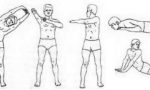 Как нарисовать две одинаковые стрелки: шаг за шагом
Как нарисовать две одинаковые стрелки: шаг за шагом Как выбрать идеальные колготки под синее платье и черные туфли
Как выбрать идеальные колготки под синее платье и черные туфли Как тонировать бумагу для рисования: секреты и приемы для творчества
Как тонировать бумагу для рисования: секреты и приемы для творчества Печать на одежде: искусство, технологии и модные тренды
Печать на одежде: искусство, технологии и модные тренды
Увы, комментариев пока нет. Станьте первым!